Сайт Vivaldi
Обзор сайта Vivaldi
Сайт электронной библиотечной системы Vivaldi (http://www.vivaldi.ru) служит основным средством обеспечения взаимодействия пользователя с системой. При работе из клиентского приложения сайт Vivaldi будет загружаться автоматически.
Сайт предоставляет следующие возможности.
- Возможность загрузки и установки клиентского приложения.
- Поиск и просмотр карточки документа с возможностью дальнейшего открытия документов посредством клиентского приложения Vivaldi.
- Добавление документов в «Избранное» для облегчения повторных обращений к ним.
- Приобретение дополнительных прав на документ для расширения возможностей работы с ним.
- Личный кабинет пользователей.
- Техническая поддержка пользователей.
Главная страница сайта состоит из следующих основных компонентов.
- Главное меню, пункты которого могут варьироваться в зависимости от роли пользователя, вошедшего на сайт (переход на главную страницу, лицевой счёт, избранное, администрирование, вход в систему).
- Панель поиска документов в системе.
- Основная часть страницы, по умолчанию содержащая элементы интерфейса: информация о системе, популярные документы в системе.
- Нижняя часть страницы, на которой расположены ссылки на информацию о системе, на страницу загрузки клиентского приложения, вызова службы технической поддержки и справки.
Загрузка клиентского приложения Vivaldi
Для перехода на страницу загрузки клиентского приложения Vivaldi перейдите по ссылке «Скачать» в нижней части страницы.
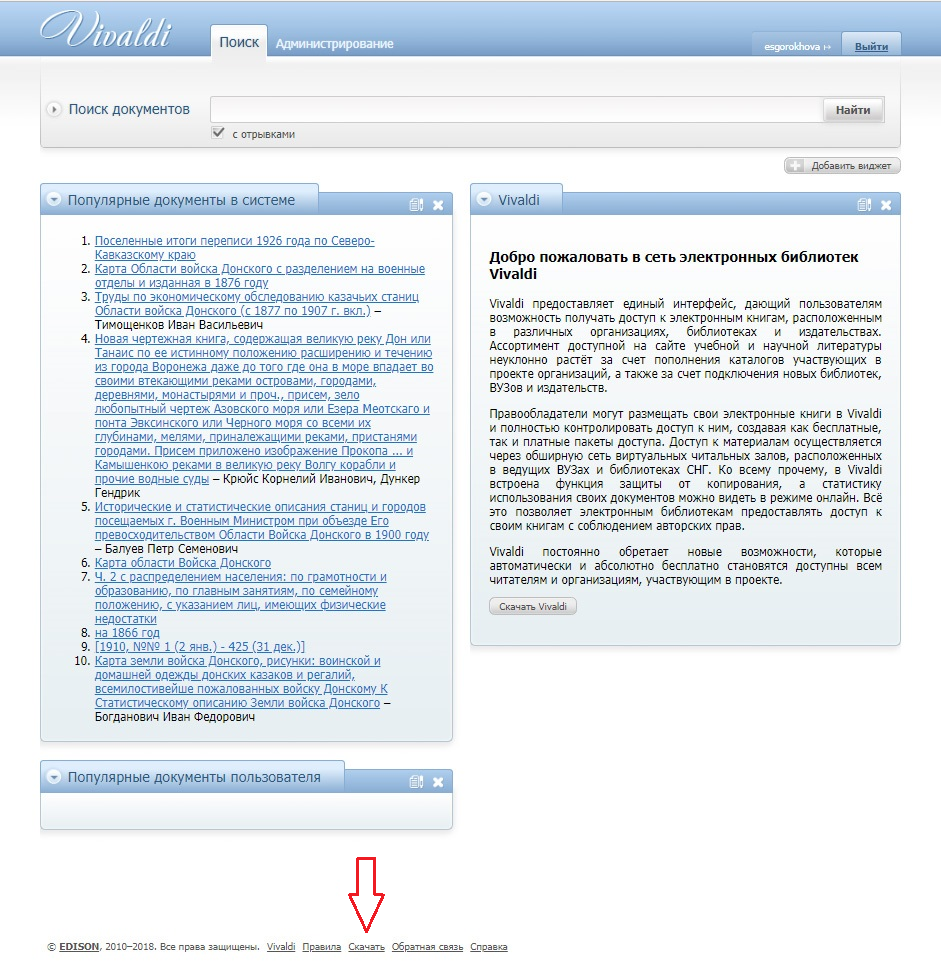
Или нажмите в виджете Vivaldi на кнопку «Скачать Vivaldi».
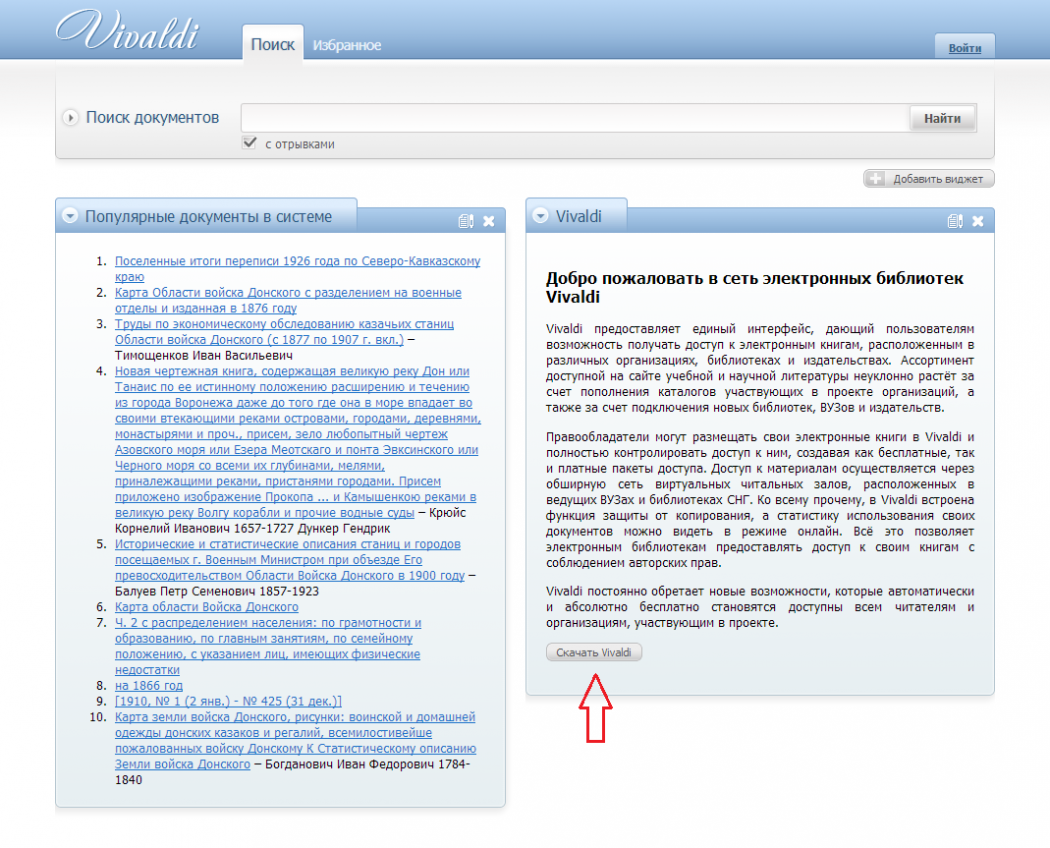
Будет произведен переход на страницу «Загрузка Vivaldi» (https://www.vivaldi.ru/downloads), на которой располагаются кнопки для загрузки клиентского приложения для разных платформ. Выберите операционную систему, которая установлена на вашем компьютере, и нажмите на соответствующую кнопку. Обратите внимание на версию клиентского приложения, рекомендованную для вашего компьютера.
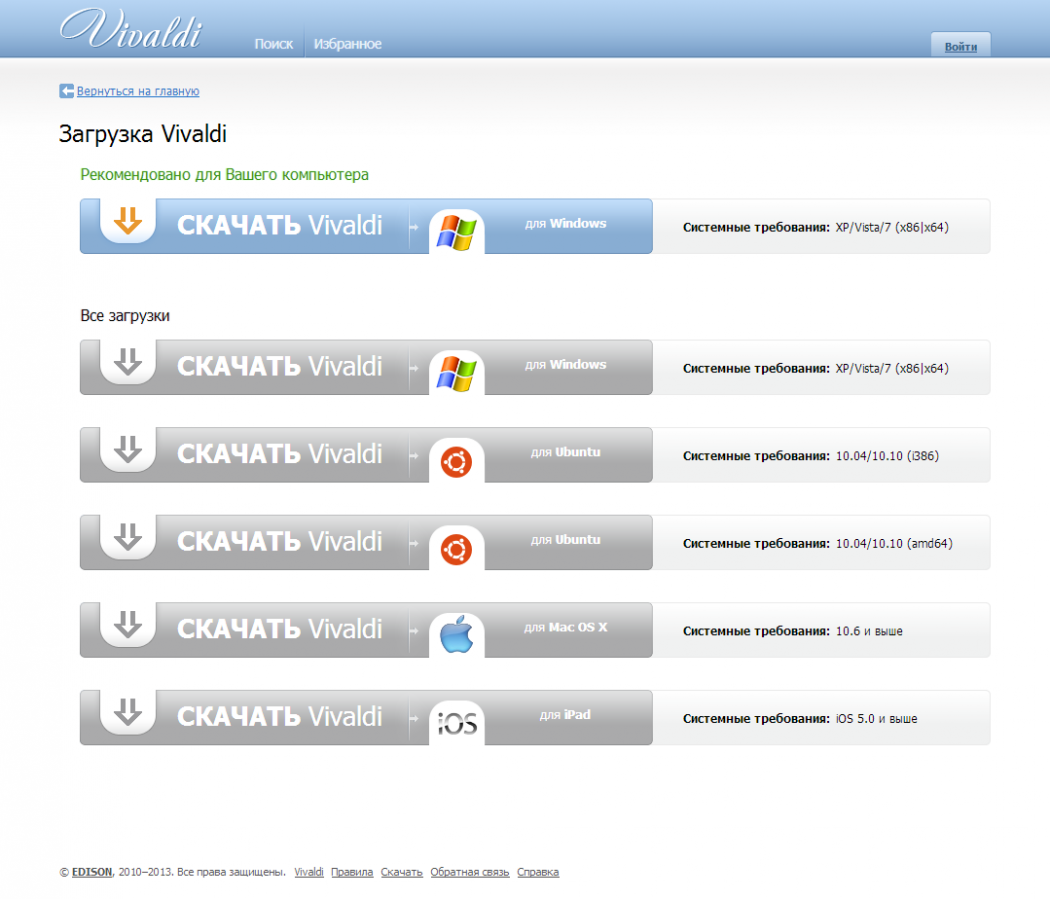
Вход в систему
Для расширения возможностей при работе с документами необходимо быть авторизованным в системе. Для этого следует перейти по ссылке «Войти» в верхней правой части страницы сайта.

На странице входа в систему находится несколько кнопок с логотипами и названиями организаций или популярных сервисов. Для входа в систему достаточно иметь учётную запись на одном из приведённых ниже сайтов или организаций.
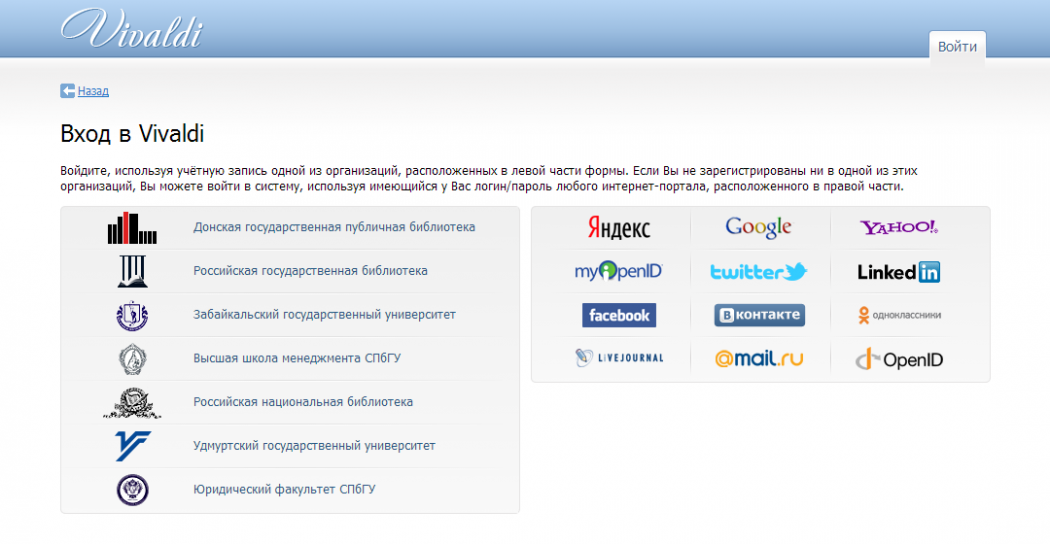
После выбора организации для входа система перенаправит вас на выбранный сайт для ввода логина и пароля. Эти данные будут использованы системой Vivaldi для входа в систему.
Если вы не зарегистрированы ни на одном из перечисленных сайтов, необходимо пройти процедуру регистрации на любом из них.
Поиск документов
Для поиска документов введите в поле «Поиск документов» слово или фразу и нажмите кнопку «Найти» справа от поля ввода.
Поиск ведется по названию, автору, информации об издательстве и аннотации документа. Результаты поиска будут отображены на основной части страницы. Если выделена галочка «с отрывками», в результатах поиска будут отображаться отрывки документов, которые также могут содержать искомое слово или фразу. Справа напротив документов располагаются кнопки для добавления документов в избранное.
Нажатие на описание документа откроет страницу карточки документа.
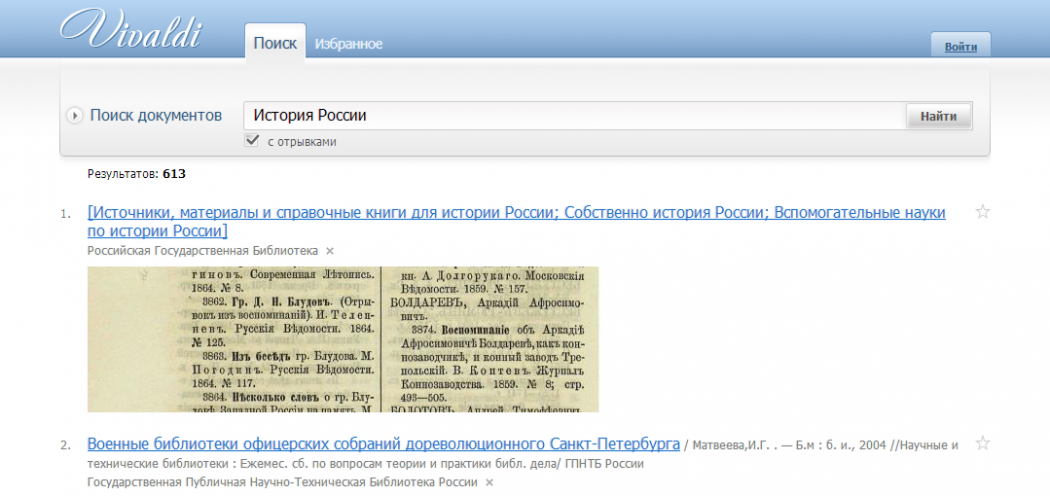
По умолчанию поиск производится во всех библиотеках и хранилищах. Чтобы осуществить поиск в конкретных библиотеках, нажмите на кнопку слева от надписи «Поиск документов» и введите в появившемся поле «Библиотеки» название библиотеки.

Избранное
Из результатов поиска можно добавить необходимый вам документ в «Избранное», нажав на кнопку справа от найденного документа. Если вы не аутентифицированы, система предложит войти в систему.
Чтобы просмотреть документы, добавленные в избранное, необходимо нажать на соответствующую вкладку «Избранное», справа от вкладки «Поиск», в верхней части экрана.
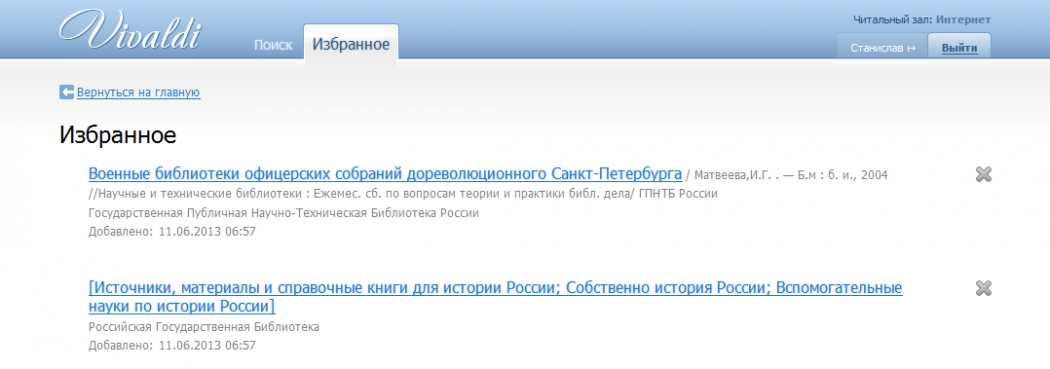
Нажатие на описание документа откроет страницу карточки документа.
Для удаления документа из избранного нажмите на кнопку  справа от описания документа.
справа от описания документа.
В избранном могут храниться ссылки не только на документы, но и на конкретные их страницы (закладки).
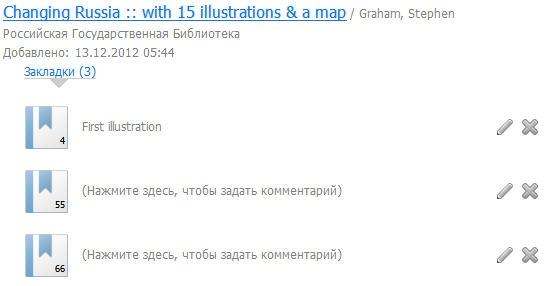
При нажатии на закладку откроется документ на соответствующей странице.
Просмотр карточки документа
Для просмотра информации о документе выберите документ из результатов поиска, нажав на него кнопкой мыши. Загрузится страница карточки документа, которая может содержать следующую информацию:
- название документа;
- автор;
- место издания;
- издательство;
- год издания;
- физическое описание;
- ISBN;
- УДК;
- ББК;
- авторский знак;
- аннотация.
Ниже, в зависимости от наличия прав на документ, могут находиться также следующие элементы.
- Кнопка «Открыть» для открытия документа непосредственно в браузере.
- Кнопка «Открыть в приложении» для открытия документа в клиентском приложении Vivaldi, если карточка документа загружена в браузере.
- При наличии прав на скачивание документа может находиться кнопка «Скачать», после нажатия которой начнется загрузка документа.
- При отсутствии прав на открытие документа отображается информация о невозможности открытия документа.
На этой же странице отображается информация о пакете доступа (если таковой существует для данного документа): его цена, описание прав, которые предоставляет его приобретение, и кнопка для его приобретения.
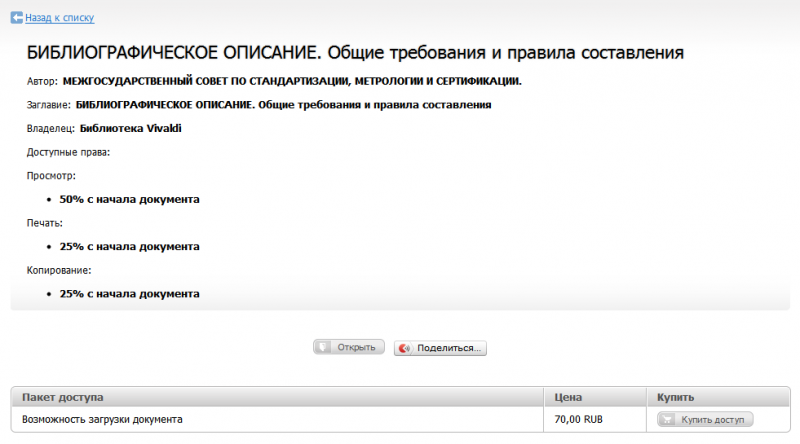
Получение доступа
Для действий, подразумевающих работу с документом, таких как открытие, просмотр документа и т.п. пользователь должен иметь соответствующие права. Для этого необходимо, чтобы поставщик информационных ресурсов (например, библиотека, университет или издательство) настроил необходимые права пользователей, групп пользователей или читальных залов на коллекции документов.
Права доступа разделяются на следующие категории.
- Право на просмотр документа (от 0% до 100% страниц, доступных для чтения).
- Право на копирование выбранных страниц документа (от 0% до 100% страниц, доступных для скачивания).
- Право на печать выбранных страниц документа (от 0% до 100% страниц, доступных для печати).
Могут иметь место также и ограничения прав доступа.
- Право может действовать только в определённых читальных залах или подсетях.
- Могут использоваться квоты для ограничения общего объема страниц, которые могут быть распечатаны или скопированы в заданный промежуток времени.
- Правило доступа может быть ограничено определённым сроком действия.
- Максимальное время и количество одновременно открытых экземпляров документа.
На странице карточки документа отображаются имеющиеся на этот документ права, исходя из приведённых выше разрешений и ограничений. Расширить свои права на использование документа пользователь может, приобретая пакет доступа.
Приобретение пакета доступа
При наличии пакетов доступа пользователь имеет возможность приобрести доступ к выбранному им документу или группе документов. Приобретённый доступ будет закреплён за пользователем бессрочно. Информация о доступных для данного документа пакетах доступа отображается в нижней части карточки документа только авторизованным пользователям.

Для покупки документа следует нажать на кнопку «Купить доступ», после чего произойдет переход на страницу приобретения товара. При наличии достаточного количества денег на личном счёте пользователя будет доступна возможность купить пакет доступа.
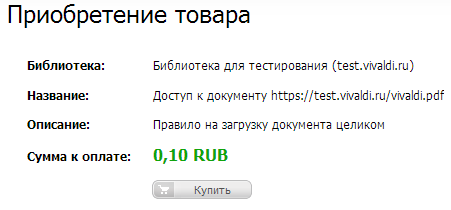
Для приобретения товара следует нажать на кнопку «Купить».
Если на лицевом счете пользователя недостаточно денег, то будет отображено соответствующее сообщение с предложением пополнить счёт.

При нажатии на кнопку «Пополнить счёт» загрузится страница лицевого счёта пользователя.
Лицевой счёт пользователя
Лицевой счёт является показателем баланса денежных средств клиента. Номер счёта является уникальным для каждого пользователя системы. О состоянии баланса лицевого счёта можно узнать, перейдя по ссылке «Лицевой счёт», находящейся в главном меню.
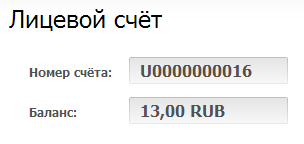
На странице предоставляется интерфейс пополнения лицевого счёта. Пополнить счёт можно следующими тремя способами.
- Оплата по форме ПД-4 для физических лиц. Укажите своё ФИО и почтовый адрес, введите размер платежа (сумма по умолчанию — 300 рублей) и нажмите на кнопку «Сформировать квитанцию».
- Безналичная оплата от юридического лица. Для пополнения счёта этим способом нужно указать название организации и размер платежа (сумма по умолчанию — 300 рублей), после чего нажать на кнопку «Сформировать счёт».
- Оплата с помощью системы «Qiwi». Для пополнения счёта этим способом следует ввести десятизначный номер своего мобильного телефона, указать размер платежа (сумма по умолчанию — 300 рублей) и нажать на кнопку «Выставить счёт».

После формирования квитанции или счёта информация о ней появляется в таблице «Операции с лицевым счётом». Для вывода квитанции или счёта на печать нажмите на кнопку «Распечатать» в соответствующей строке таблицы. После этого в таблице появится кнопка «Загрузить» для загрузки отсканированного изображения, которое может подтвердить факт вашей оплаты. При наличии загруженного изображения появится кнопка «Скачать».

При наличии адреса электронной почты в Вашем профиле по ходу совершения различных операций с лицевым счётом, на его электронную почту будут приходить следующие уведомления.
- О формировании квитанции или счёта. Письмо будет содержать ссылку на веб-страницу, с которой можно совершить вывод счёта или квитанции на печать.
- О пополнении лицевого счёта.
Открытие документа
Процедура открытия документа может варьироваться в зависимости от того, производится ли открытие документа из браузера или из клиентского приложения.
Если открытие документа производится из браузера, то после нажатия на кнопку «Открыть в приложении» загружается файл с расширением .vivaldi, запуск которого инициирует открытие документа в клиентском приложении Vivaldi.
Если клиентское приложение Vivaldi не установлено, то его следует установить.
Дальнейшие действия осуществляются в зависимости от наличия прав пользователя: например, если возможности анонимного доступа нет, перед открытием документа необходимо будет совершить вход в систему.

В клиентском приложении открытие документа производится непосредственно из карточки документа нажатием кнопки 